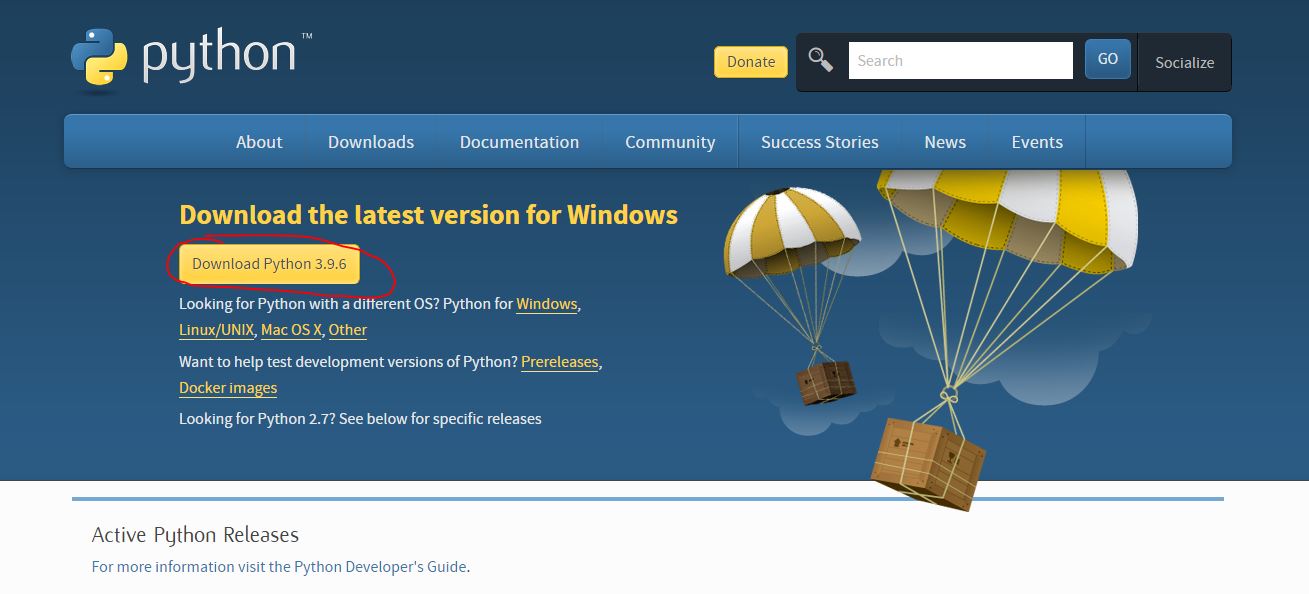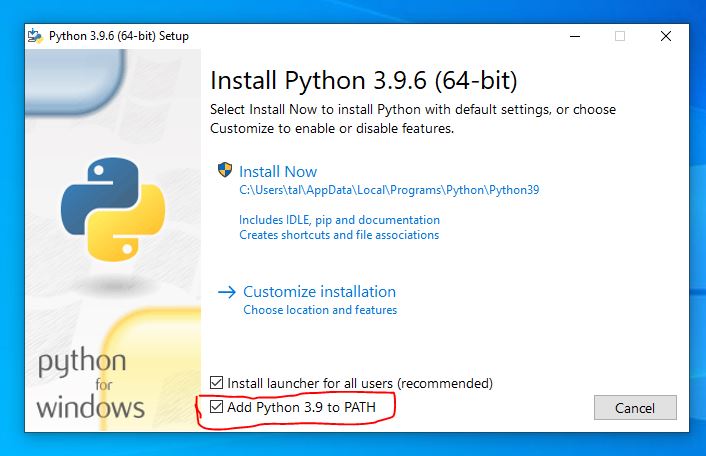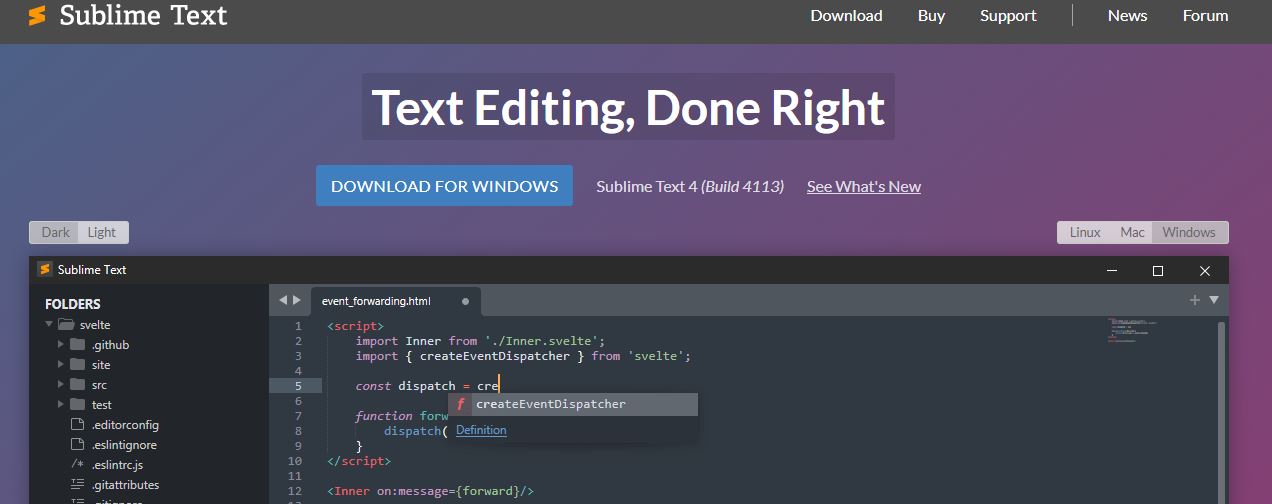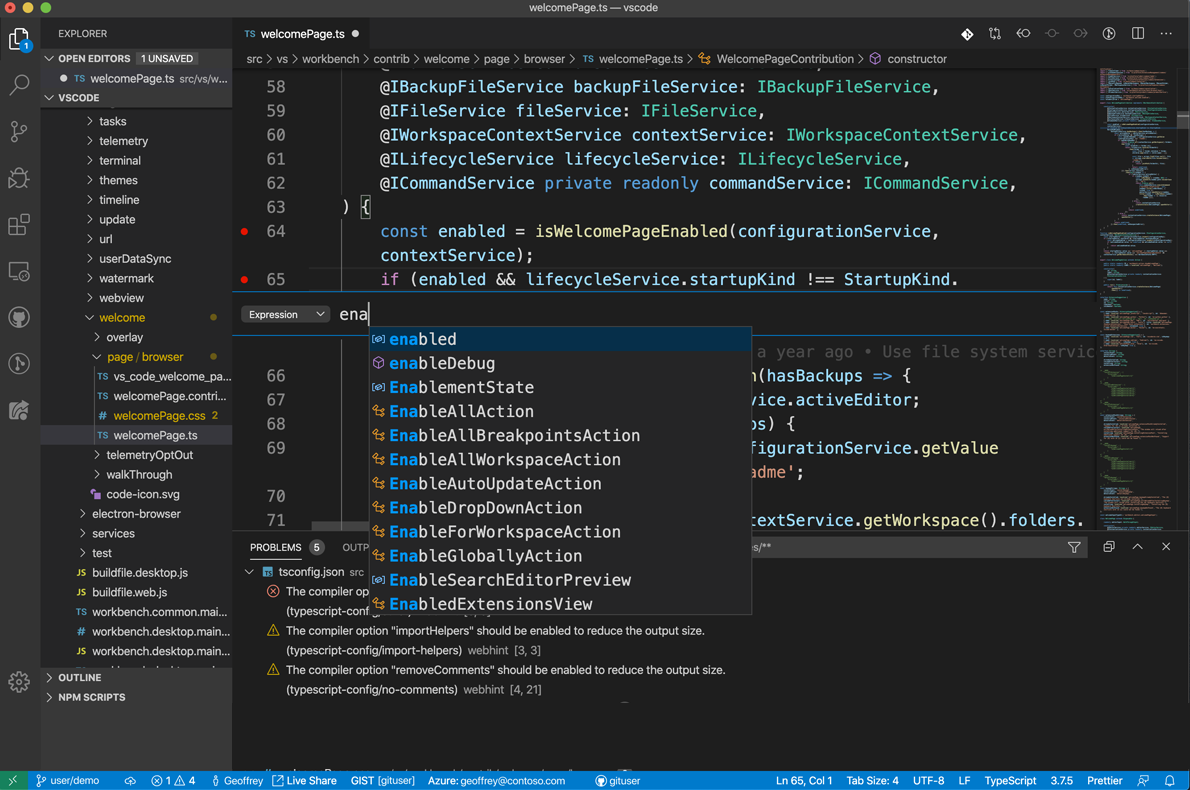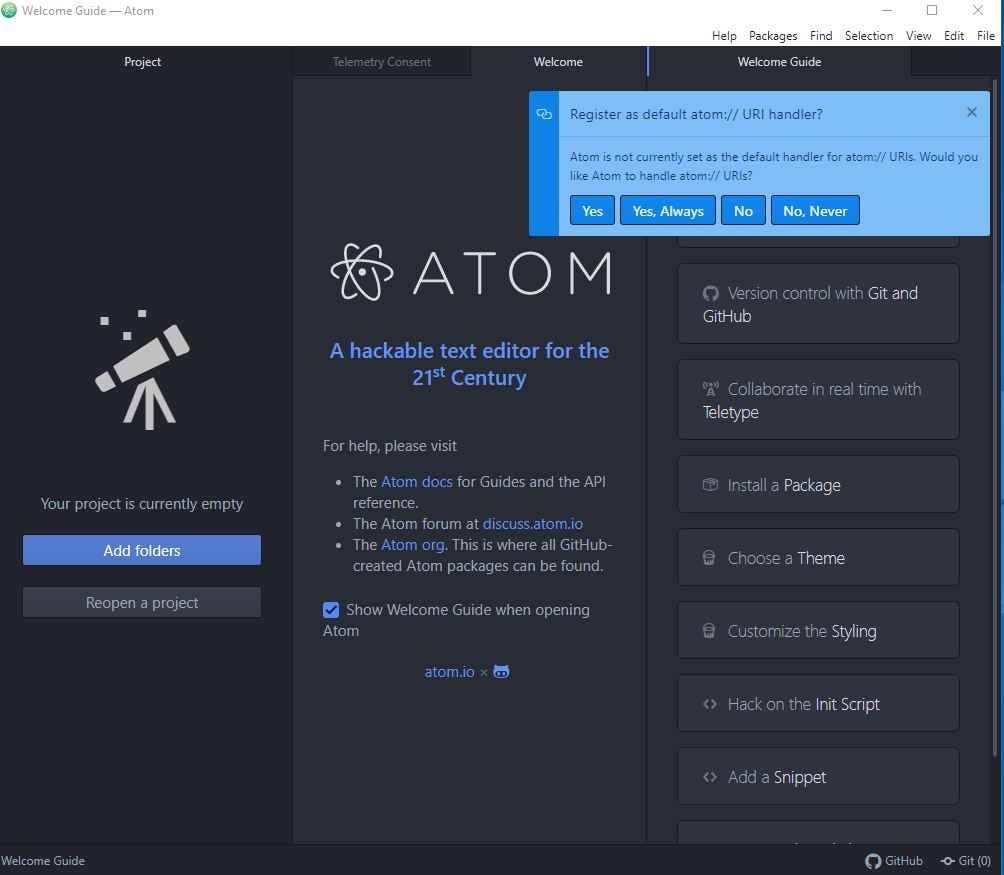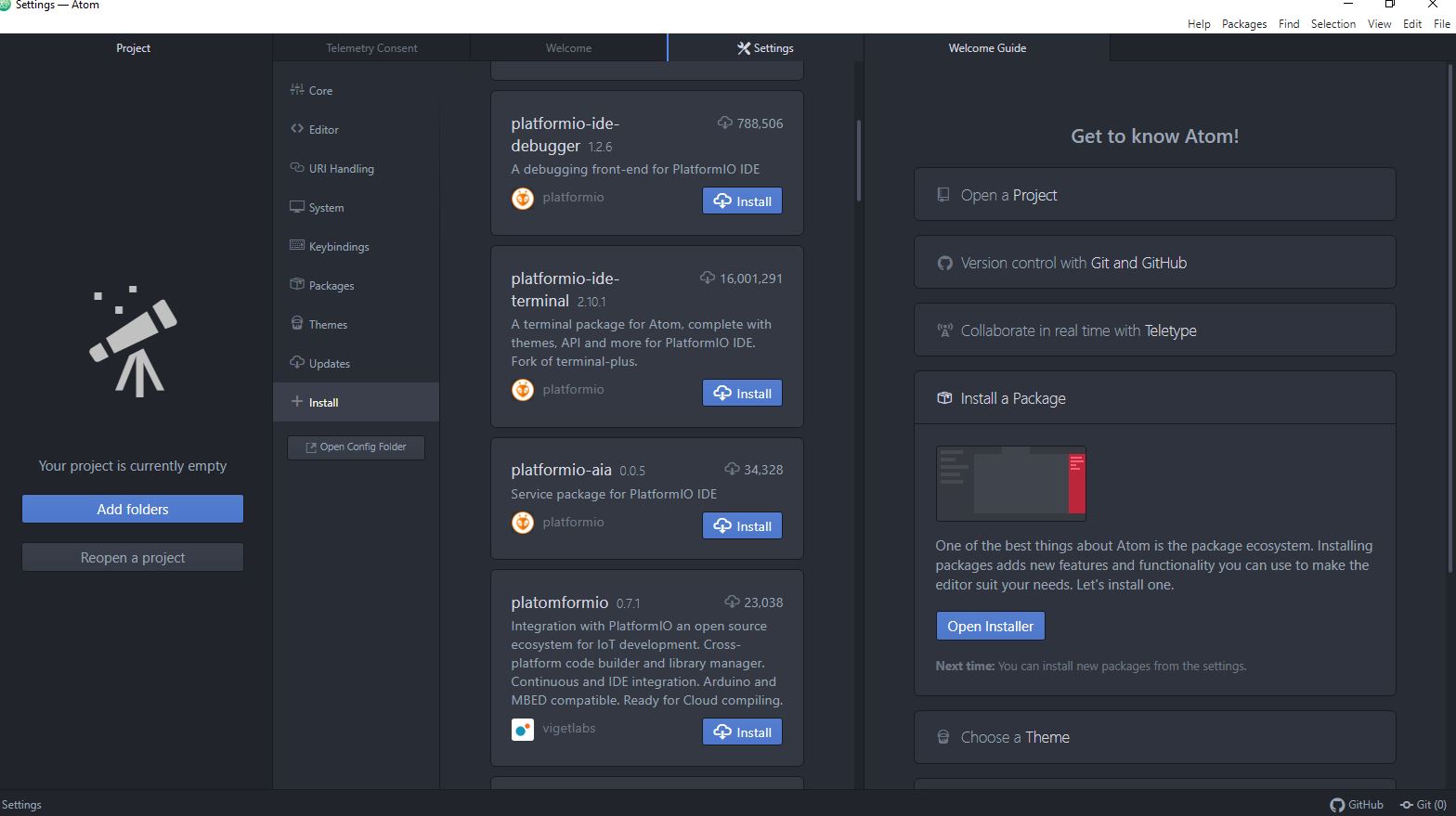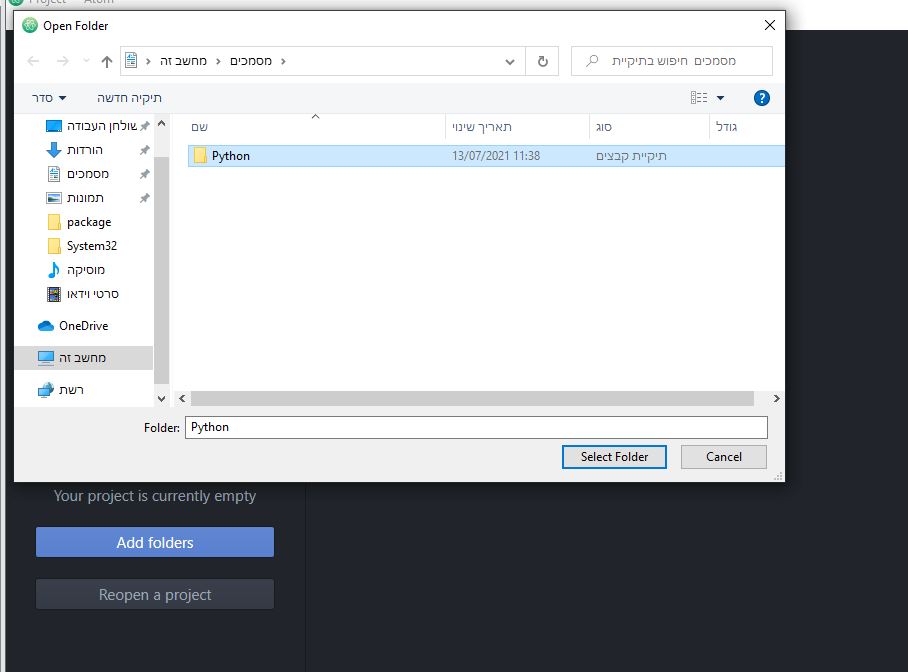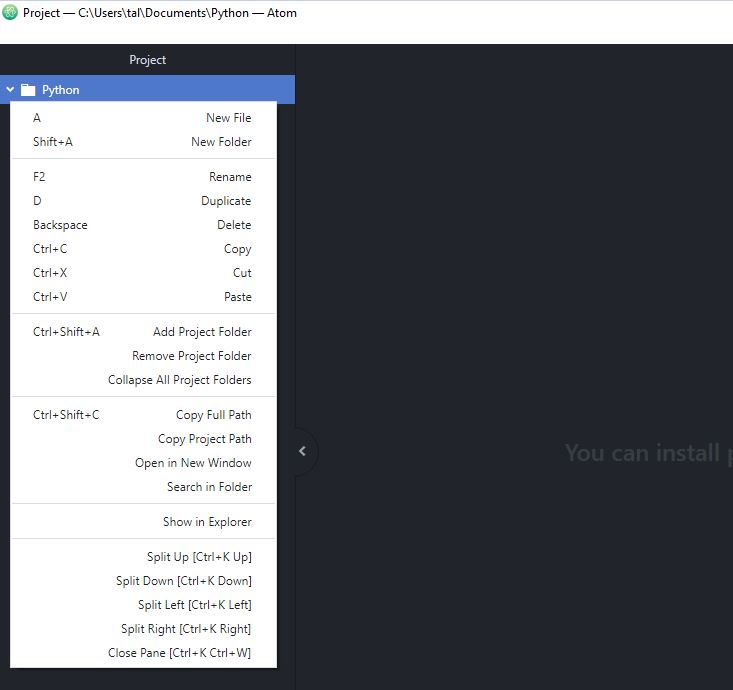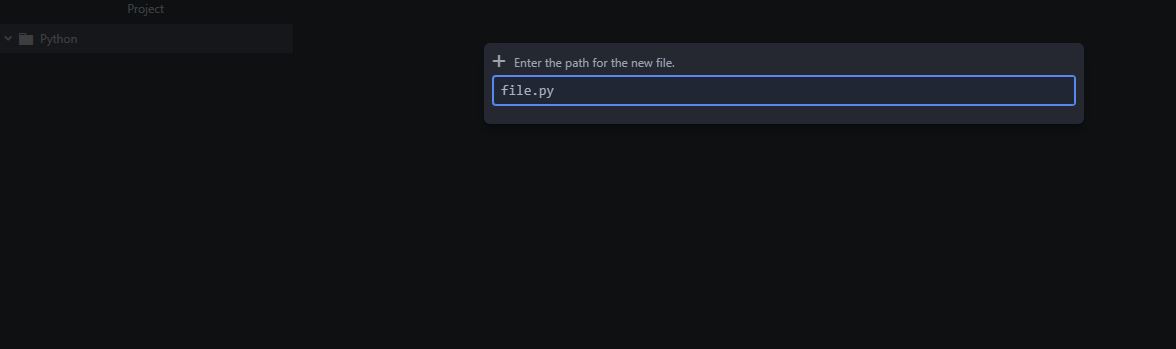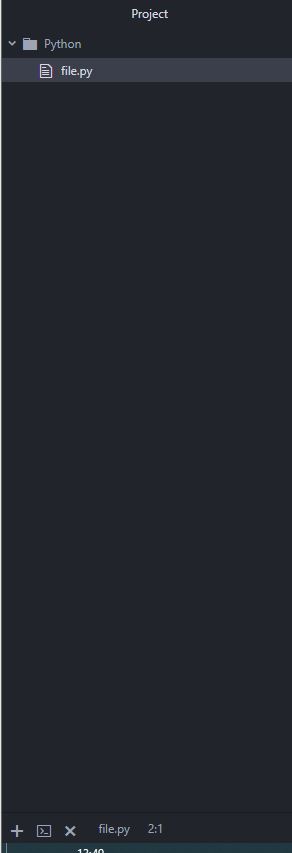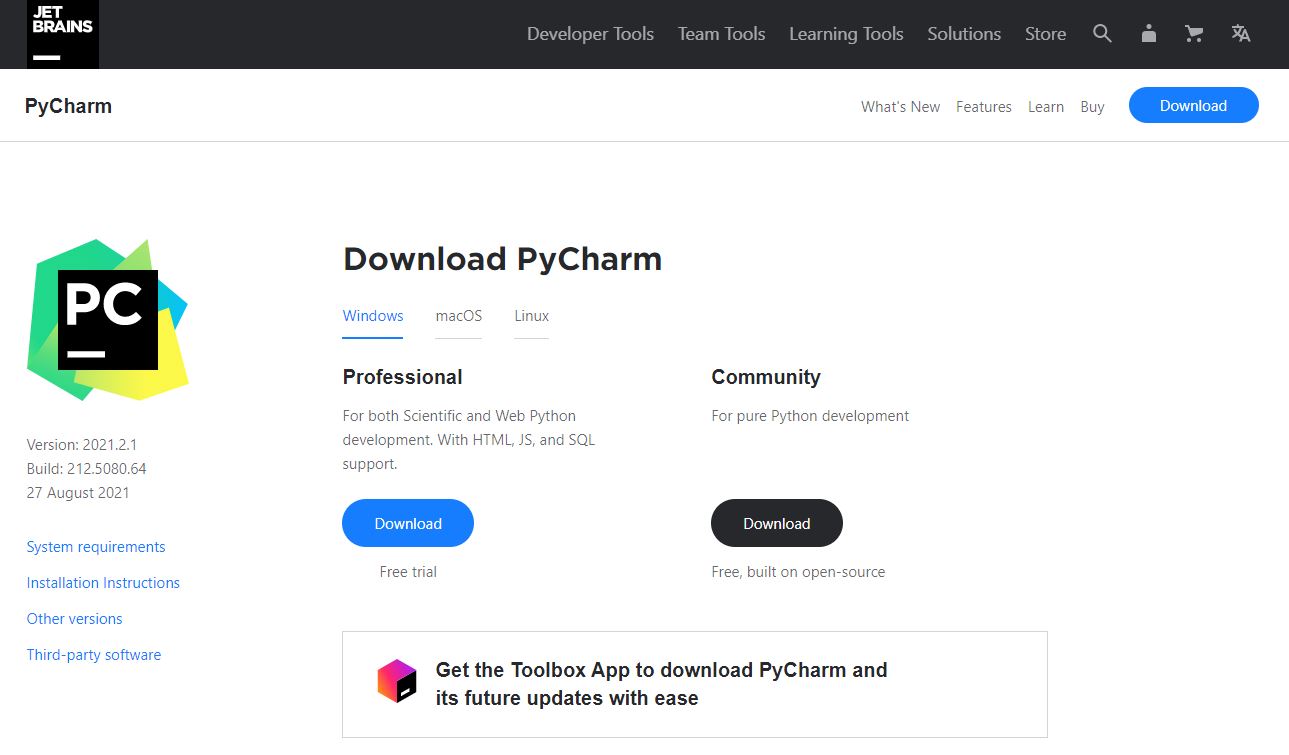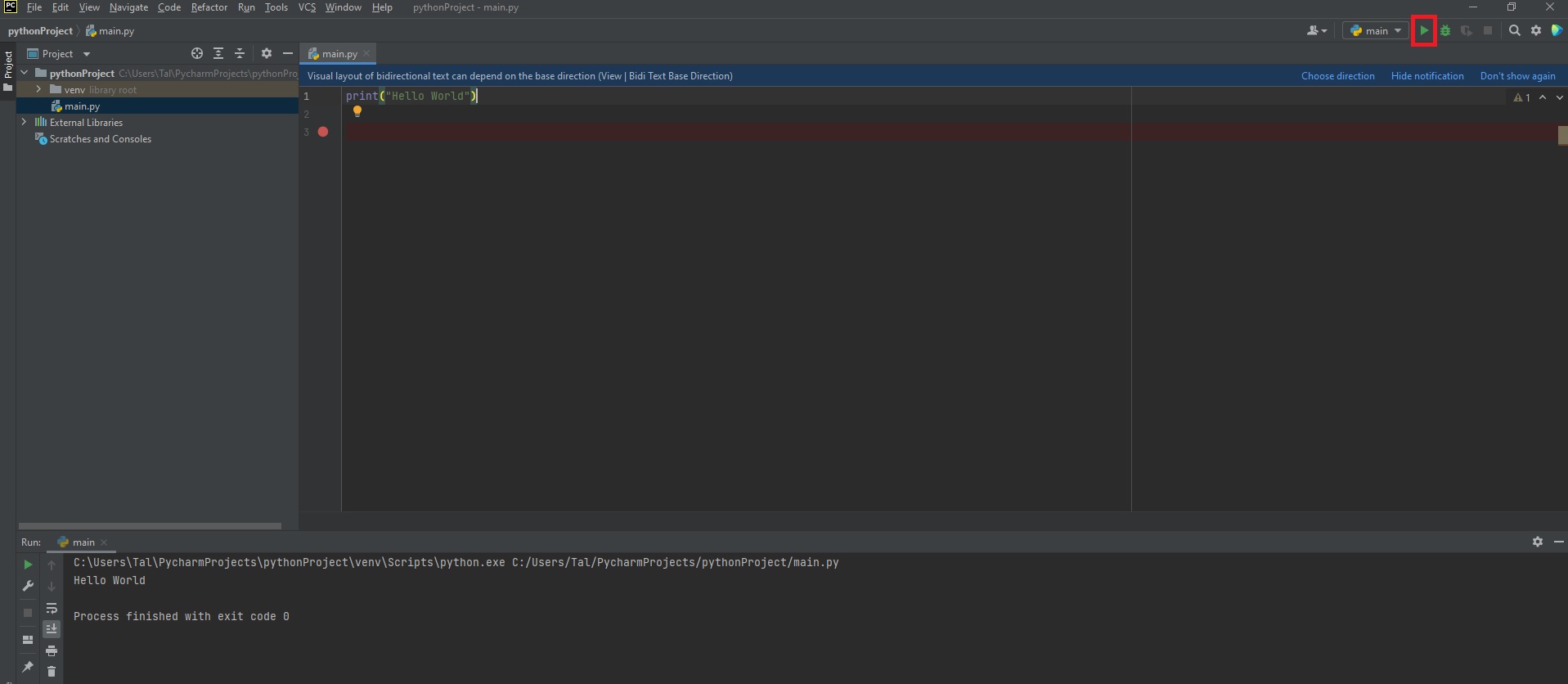עמוד 1 – לימוד ומדריך פייתון למתחילים
הסבר על Python התקנה והגדרה ראשונית Python בסביבת Windows
המדריכים בתהליכי כתיבה אך הרוב כבר כתוב, תהנו!
במאמר זה אסביר מהו python למה כדאי ללמוד אותו , מה ההבדל בינו לבין שפות תכנות אחרות ונסיים בהגדרה של פייתון בסביבת ווינדוס ונבצע את השורת קוד הראשונה שלנו!
Python
פייתון היא שפת תכנות מסוג "שפת סקריפטים" ואינה נחשבת לשפה עילית אך נחשבת בין לבין, תחילה בכדי להבין פעולה זו חשוב להבין איך עובדות שפות תכנות אחרות שאינן סקריפטים.
שפות תוכנה עיליות למשל כמו C++ בזמן שהמתכנת כותב את הקוד הוא יכול להריץ בדיקה Debug ולבדוק שהקוד תקין מבחינה תחבירית, גם אם הקוד לא תקין ולא יבצע את הפעולה שהמתכנת רוצה.
עדיין יכול המתכנת להריץ Debug לבדיקה תחבירית.
ברגע שירצה המתכנת להריץ את הקוד הוא יאלץ לבצע הידור, או קומפייל \ Compile ובכך "להפוך" את הקוד לשפת מכונה שברגע שמריצים את התוכנה שנוצרה, התוכנה תריץ את הקוד שהמתכנת כתב בשפת מכונה.
אותו הידור לא מתרחש בפייתון ולמעשה פייתון כמו כל שפות הסקריפטים הוא למעשה רruntime והוא רץ ברגע שמפעילים אותו.
הקוד ירוץ מלמעלה ללמטה ויעבור שורה שורה ולמעשה יפעיל כל שורה כבלוק בפני עצמו.
הבלוק הוא קוד שרץ כיחידה אחת ומבצע אלגוריתם מסוים.
הורדת פייתון בסביבת ווינדוס והתקנת ATOM
תחילה נכנס לאתר של פייתון ונוריד את פייתון
כעת בהתקנה סמנו בV את האופציה Add Python to PATH
אופציה זו תאפשר לכם לעבוד מCMD או Powershell ופשוט לכתוב python ואז קוד מסוים וכך למעשה לא לרשום כל פעם את הנתיב בו נמצא פייתון.
בסיום ההתקנה מוגדר לכם פייתון במחשב
כעת נתקין עורך, קיימים עורכים רבים בשוק ואציין את המפורסמים שבהם
במהלך המעבדות אעבוד על ATOM או Sublime ולכן מומלץ להתקין אותם
Sublime
עורך מעולה, בסיום ההתקנה תוכלו ללחות Tools ואז Build והקוד שכתבתם בפייתון יירוץ
או קיצור דרך Ctrl + B
Visual Studio Code
לפני שתתקינו את ATOM אתם יכולים גם להתקין את VSC של מייקרוסופט ,הוא נחשב לאחד המפורסמים שבעורכי הקוד והוא מאוד מומלץ,
אבל כמו שרשמתי אני אעבוד במהלך המאמרים על ATOM ולכן ממליץ לכם להתקין גם אותו
תמונה זו נלקחה מהאתר של חברת Microsoft.com וכל הזכויות שמורות להם
ATOM
הוא עורך נוסף ובו אני משתמש המון
לאחר ההתקנה אסביר כיצד להגדיר אותו ולהריץ קוד בסיסי
כעת בסיום ההתקנה לחצו על Yes ואז Install a Package
אנחנו רוצים כעת להתקין מצב שבו יהיה טרמינל בתחתית התוכנה ATOM כך שנוכל להפעיל את הקוד פייתון בכל פעם שאנחנו כותבים ורוצים להריץ אותו
אז נלחץ על Install Package ואז בחיפוש נרשום Platformio-ide-terminal
ונלחץ Install
כעת נסגור את כל הלשוניות שפתוחו ונלחץ על Add Folders
נבחר תיקייה חדשה שזו התיקייה בה נקים את הסקרפיטים
כעת לאחר שהתיקייה נוצרה, נלחת עליה קליק ימני ואז New FIle
קראו לקובץ file.py , השם לא משנה, אבל הסיומת כן
כל סיומת של סקריפט מסוג פייתון יגמר ב py
כעת נקיש פקודה פשוטה מאוד
print("Hello World")
נשמור (Ctrl+ S) וכעת למטה בצד שמאל, יש + לחצו עליו על מנת שהטרמינל יעלה
כעת על מנת להריץ את הסקריפט שהרגע יצרנו נרשום python שזה אומר שהוא יריץ את python וספציפית אחריו את הסקריפט ששמרנו
python file.py
PyCharm
הוא עורך שאשתמש בו במהלך הלימוד באתר- תוכלו להוריד אותו מהקישור הבא
https://www.jetbrains.com/pycharm/download/#section=windows
והתקינו אותו, לאחר מכן כאשר יעלה, אשרו את הכל ואז החלון הבאה יעלה
כתבו
print("Hello World")
והריצו אותו על ידי לחיצה על החץ הירוק בצד שמאל למעשה – או בקיצור הדרך Shift + F10
לאחר מכן הקוד ירוץ ויפתח לכם החלון למטה שמציג את התוצאה של הקוד
מצויין, אתם מוכנים להתחיל לכתוב קוד! ועוד בפייתון!!